Shaxda tusmada
Tababarku wuxuu sharxayaa hab-raacyada shaqada TRANSPOSE oo muujinaya sida saxda ah ee loo isticmaalo si loogu gudbiyo xogta Excel. >
>Ma jirto xisaabin dhadhanka. Sidoo kale waa run caadooyinka shaqada. Isticmaalayaasha Excel qaarkood waxay door bidaan inay xogta si toos ah u habeeyaan tiirarka halka kuwa kalena ay doortaan habayn toosan oo saf ah. Xaaladaha marka aad u baahan tahay inaad si dhakhso ah u bedesho jihaynta xadka la bixiyay, TRANSPOSE waa shaqada la isticmaalo Shaqada Excel waa in loo beddelo saf oo loo beddelo tiirar, tusaale ahaan u beddelo jihada kala duwanaanshaha kala duwan ee toosan una beddelo toosan ama lidkeeda.Shaqadu waxay qaadataa hal dood oo keliya:TRANSPOSE(array)halkaas array waa tirada unugyada la kala qaado.
Habka hab-raacu waxa loo beddelaa sidan: safka koowaad ee tiirarka asalka ahi waxa uu noqdaa tiirka koowaad ee shaxanka cusub, safka labaadna waxa uu noqdaa tiirka labaad, iyo wixii la mid ah.
Qoraal muhiim ah! Si shaqada TRANSPOSE ay ugu shaqeyso Excel 2019 iyo hoos, waa inaad gelisaa qaab qaabaysan adigoo riixaya Ctrl + Shift + Geli . In Excel 2021 iyo Excel 365 ee taageera arrays asal ahaan, waxaa loo geli karaa qaab caadi ah.
Sida loo isticmaalo shaqada TRANSPOSE ee Excel
dhisidda qaacido. Qaybta ugu dhibka badan waa in si sax ah loo galo xaashida shaqada. Haddii aadanwaayo-aragnimo badan u leedahay qaacidooyinka Excel guud ahaan iyo qaacidooyinka diyaarinta, fadlan hubi inaad si dhow u raacdo tillaabooyinka hoose.1. Tiri tirada safafka iyo safafka shaxda asalka ah
Bilowga, ogow inta saf iyo saf ee shaxda ishaadu ka kooban tahay. Waxaad u baahan doontaa tirooyinkan tallaabada xigta.
Tusaalahan, waxaanu ku soo bandhigaynaa shaxda tusaysa mugga dhoofinta khudradda cusub ee degmadu: 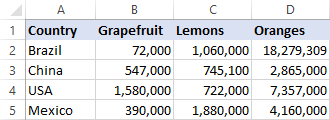 >Shaxdayada ishayadu waxay leedahay 4 tiir. iyo 5 saf. Maskaxda ku hay tirooyinkan, u gudub talaabada xigta.
>Shaxdayada ishayadu waxay leedahay 4 tiir. iyo 5 saf. Maskaxda ku hay tirooyinkan, u gudub talaabada xigta.
Miiskaaga cusub waxa uu ka koobnaan doonaa tiro isku mid ah unugyada laakiin waxa loo rogi doonaa jihada toosan oo toos ah ama lid ku ah. Markaa, waxaad doorataa unugyo faaruq ah kuwaas oo ku jira tiro isku mid ah sida jaantuska asalka ahi uu leeyahay tiirar, isla tirada tiirar ee shaxda asalka ahna ay safaf leeyihiin.
Xaaladdayada, waxaanu dooranaa kala duwanaansho. oo ah 5 tiir iyo 4 saf: 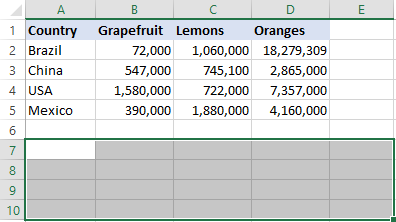
3. Ku qor qaacidada TRANSPOSE
Iyada oo unugyo maran oo kala duwan la xushay, ku qor qaacidada Transpose:
=TRANSPOSE(A1:D5)
Waa kuwan tillaabooyinka faahfaahsan:
Ugu horreyn, waxaad ku qortaa calaamadda sinnaanta, magaca shaqada iyo furitaanka khaanadda: = TRANSPOSE(
kadib, dooro xadka isha adiga oo isticmaalaya jiirka ama gacanta ku qor: 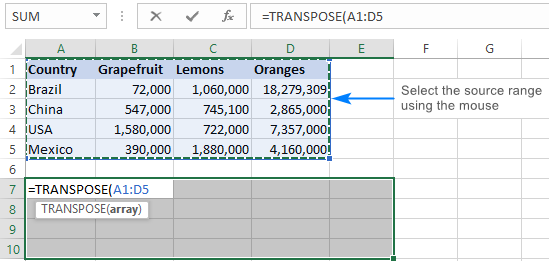 >Ugu dambayn, ku qor khaanadda xidhitaanka, laakiin
>Ugu dambayn, ku qor khaanadda xidhitaanka, laakiin 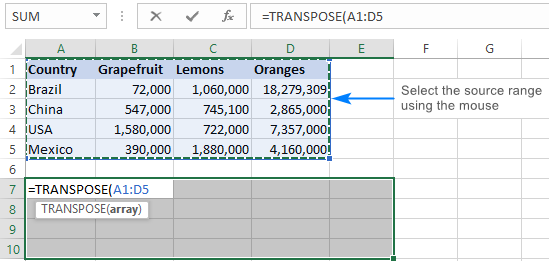 8>haku dhufan furaha Gelida !Halkaa marka ay marayso, qaacidadaada Excel Transpose waa in ay u ekaataa tan:
8>haku dhufan furaha Gelida !Halkaa marka ay marayso, qaacidadaada Excel Transpose waa in ay u ekaataa tan:  >> 4. Buuxi qaacidada TRANSPOSE
>> 4. Buuxi qaacidada TRANSPOSE
Riix Ctrl + Shift + Geli si aad u dhamaystirto qaacidada qaabayntaada si sax ah. Maxaad ugu baahan tahay tan? Sababtoo ah qaacidada waa in lagu dabaqo wax ka badan hal unug, waana sida saxda ah ee qaababka diyaarinta loogu talagalay.
Marka aad riixdo Ctrl + Shift + Enter , Excel wuxuu ku hareerayn doonaa qaacidada Transpose kaaga { braces curly } kuwaas oo ka dhex muuqda baararka qaacidada ah oo ah tilmaan muuqaal ah oo habaysan. Marnaba waa in aad gacanta ku qorto, taasi ma shaqayn doonto.
Shaashada hoose waxa ay muujinaysaa in shaxda ishayadu si guul leh loo beddelay oo 4 tiir ayaa loo beddelay 4 saf: 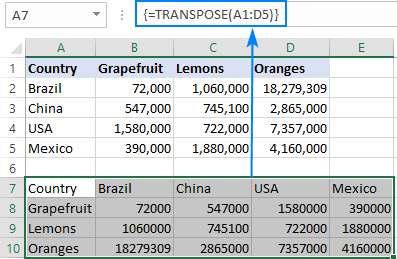 >> TRANSPOSE formula in Excel 365
>> TRANSPOSE formula in Excel 365
In Dynamic Array Excel (365 iyo 2021), shaqada TRANSPOSE waa si fudud in la isticmaalo! Kaliya waxaad gelisaa qaacidada unugga bidix ee sare ee xadka aad u socoto oo taabo furaha Gelida. Waa kaas! Ma jirto tirinta safafka iyo tiirarka, ma jiro qaacidooyinka soo diyaarisay CSE. Kaliya way shaqeysaa.
=TRANSPOSE(A1:D5)
Natiijadu waa kala duwanaansho firfircooni ah oo si toos ah ugu daadanaya safaf iyo tiirar badan intii loo baahdo: 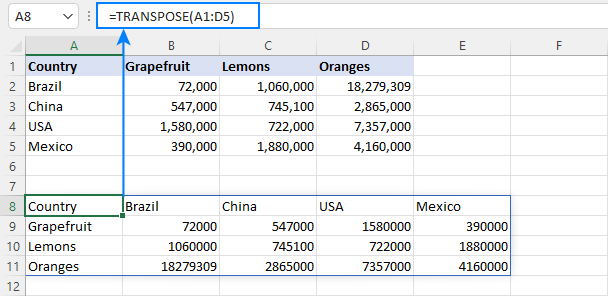 >Sida loo beddelo xogta Excel iyada oo aan eber lahayn. meelaha banaan
>Sida loo beddelo xogta Excel iyada oo aan eber lahayn. meelaha banaan
Haddii hal ama in ka badan oo unugyo ku jira shaxda asalka ahi ay madhan yihiin, unugyadu waxay yeelan doonaan qiime eber shaxda la soo rogay, sida ka muuqata sawirka hoose: 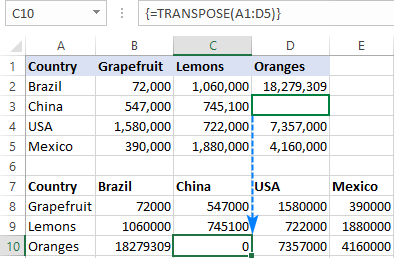 >Haddii aad rabto inaad soo noqoto maran unugyadu beddelkeeda, buul ku gal HADDIIKa dhex shaqee qaacidada TRANSPOSE-gaaga si aad u hubiso in unuggu bannaan yahay iyo in kale. Haddii unuggu bannaan yahay, HADDII waxay soo celin doontaa xadhig madhan (""), haddii kale bixi qiimaha lagu beddelayo:
>Haddii aad rabto inaad soo noqoto maran unugyadu beddelkeeda, buul ku gal HADDIIKa dhex shaqee qaacidada TRANSPOSE-gaaga si aad u hubiso in unuggu bannaan yahay iyo in kale. Haddii unuggu bannaan yahay, HADDII waxay soo celin doontaa xadhig madhan (""), haddii kale bixi qiimaha lagu beddelayo:
=TRANSPOSE(IF(A1:D5="","",A1:D5))
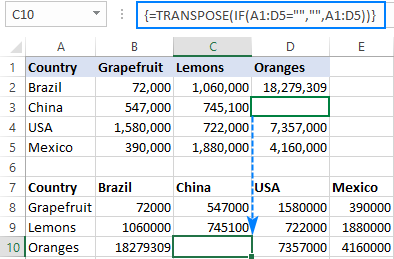
Talooyin iyo qoraalo ku saabsan isticmaalka TRANSPOSE ee Excel
Sida aad hadda aragtay, shaqada TRANSPOSE waxa uu leeyahay tiro quirks ah oo laga yaabo in ay ku jahawareeraan isticmaalayaasha aan khibradda lahayn. Talooyinka hoose ayaa kaa caawin doona inaad iska ilaaliso khaladaadka caadiga ah.1. Sida loo tafatiro qaacidada TRANSPOSE
Sida habayntu shaqaynayso, TRANSPOSE ma ogola in la beddelo qayb ka mid ah arayga ay soo celiso. Si aad wax uga beddesho qaaciddada Transpose, dooro dhammaan kala duwanaanta qaacidadu tilmaamayso, samee beddelka aad rabto, oo taabo Ctrl + Shift + Geli si aad u kaydiso caanaha la cusboonaysiiyay.
2. Sida loo tirtiro qaacidada TRANSPOSE
Si aad uga saarto qaaciddada Transpose xaashidaada, dooro dhammaan tirada lagu tilmaamay qaacidada, oo taabo furaha Delete.
3. Ku beddel qaacidada TRANSPOSE qiyamka
Marka aad rogrogto kala-duwan adiga oo isticmaalaya shaqada TRANSPOSE, kala duwanaanshaha isha iyo kala duwanaanshaha soo-saarka ayaa isku xidhan. Tani waxay ka dhigan tahay mar kasta oo aad wax ka bedesho qiimaha shaxda asalka ah, qiimaha u dhigma ee shaxda la beddelay si toos ah ayuu isu beddelayaa.
Haddii aad jeclaan lahayd inaad jebiso xidhiidhka ka dhexeeyalabada shax, ku beddel qaacidada qiimaha la xisaabiyay. Taas awgeed, dooro dhammaan qiyamka lagu soo celiyay qaacidadaada, taabo Ctrl + C si aad u koobiyeyso, midig-guji, oo dooro Paste Special > Qiimaha ee macnaha guud
Wixii macluumaad dheeraad ah, fadlan eeg sida loogu beddelo qaacidooyinka qiyamka
>Taasi waa sida aad u isticmaasho shaqada TRANSPOSE si aad xogta ugu beddesho Excel. Waxaan kaaga mahadcelinayaa inaad akhriday waxaanan rajeynayaa inaan kugu arko blog-keena toddobaadka soo socda! >
